prohlížeč Chrome společnosti Google poskytuje plnou kontrolu nad historií prohlížení tím, že usnadňuje přístup, prohlížení a mazání všech nebo vybraných částí historie prohlížení. Níže naleznete kroky k vymazání historie prohlížení v prohlížeči Chrome.
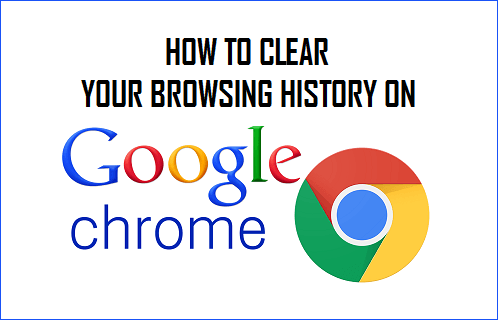
vymazat historii prohlížení v prohlížeči Chrome
vymazání historie prohlížení pomáhá chránit vaše soukromí tím, že brání ostatním, aby se podívali na historii prohlížení.
jak bylo uvedeno výše, prohlížeč Google Chrome poskytuje snadný přístup ke všem historii prohlížení a umožňuje vymazat všechny nebo vybrané části Historie prohlížení.
vymazat celou historii prohlížení v prohlížeči Chrome
pokud používáte počítač se systémem Windows nebo Mac, můžete vymazat historii prohlížení v prohlížeči Chrome.
1. Otevřete prohlížeč Google Chrome v počítači.
2. Klikněte na ikonu nabídky 3 tečky > hoover myší nad více nástrojů a klikněte na možnost Vymazat data prohlížení….

3. Na další obrazovce vyberte celou dobu jako „časový rozsah“ a klikněte na tlačítko Vymazat Data.

tím se vymaže veškerá historie prohlížení z vašeho počítače.
odebrat vybranou historii prohlížení v prohlížeči Chrome
pokud nechcete vymazat celou historii prohlížení, můžete podle následujících kroků Odstranit vybrané nebo konkrétní záznamy Historie prohlížení v prohlížeči Chrome.
1. Otevřete prohlížeč Chrome > klikněte na ikonu nabídky 3 teček > hoover myší nad historií a klikněte na možnost Historie.

2. Na další obrazovce vyberte záznamy procházení, které chcete z historie prohlížení odstranit, a klikněte na tlačítko Odstranit.

3. V rozbalovací nabídce potvrzení klepněte na Odebrat pro potvrzení.
rychlý způsob výběru více položek v historii prohlížeče Chrome
pokud se pokoušíte odstranit více položek z historie prohlížení, můžete pomocí následující klávesové zkratky rychle vybrat více položek historie prohlížení k odstranění.
1. Otevřete prohlížeč Chrome > klikněte na ikonu nabídky 3 teček > hoover myší nad historií a klikněte na možnost Historie.

2. Na další obrazovce vyberte první položku (1), kterou chcete odstranit z historie prohlížení.
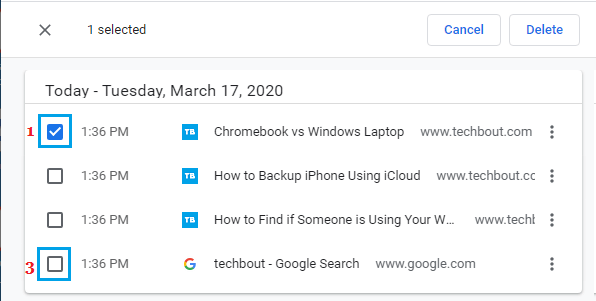
2. Přejděte dolů na poslední položku > stiskněte a podržte klávesu Shift a zaškrtněte políčko vedle Poslední položky (3), kterou chcete odstranit.
tato klávesová zkratka vybere všechny položky historie prohlížení mezi první a poslední položkou. Jakmile jsou položky vybrány, můžete kliknout na tlačítko Odstranit.
- jak změnit umístění složky Ke stažení Chrome
- jak vymazat historii prohlížení na iPhone